واجهت مؤخرًا مشكلة مزعجة حقاً على جهاز كمبيوتر يعمل بنظام Windows 7 64 بت: في كل مرة أعيد تشغيله وأقوم بإقلاعه إلى Windows ، ستظهر نافذة Windows Explorer Libraries. لم يحدث ذلك من قبل ولم أتمكن من تحديد أي برنامج معين أو تحديث قمت بتثبيته مما يجعله يبدأ في الحدوث.
على أي حال ، بعد اللعب والقيام ببعض الأبحاث ، تمكنت من إصلاح المشكلة . في هذه المقالة ، سوف أعرض عليك عدة أساليب نأمل أن تحل المشكلة.
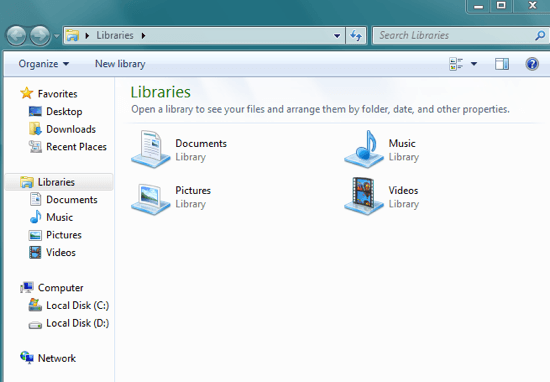
الطريقة الأولى - التحقق من مجلد بدء التشغيل
إذا ظهر مجلد "مستكشفات المستكشفات" فوق كل تمهيد لأعلى ، فإن أول مكان تريد التحقق منه هو مجلد بدء التشغيل. انتقل إلى ابدأ ، كافة البرامج وانقر فوق بدء التشغيل. إذا كان هناك اختصار إلى مجلد "المكتبات" ، فانتقل وحذفه.
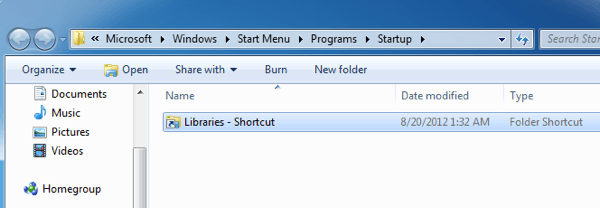
الطريقة الثانية - مفتاح تسجيل المستخدم
الطريقة الثانية هي التحقق من التسجيل لمفتاح محدد وتغييره إلى قيمة مختلفة. أولاً ، افتح محرر السجل من خلال النقر على Start وكتابة regedit. ثم انتقل إلى المفتاح التالي:
HKEY_LOCAL_MACHINE\SOFTWARE\Microsoft\Windows NT\CurrentVersion\Winlogon\
ابحث عن مفتاح Userinit واستبدل القيمة بما يلي:
C:\Windows\system32\userinit.exe,
الآن المضي قدما وإعادة تشغيل جهاز الكمبيوتر الخاص بك ونرى ما سيحدث. نأمل ألا يكون لديك نافذة مستكشف Windows المفتوحة لمجلد المكتبات المنبثقة.
الطريقة الثالثة - مفتاح سجل شل
في نفس المكان الذي لديك فيه Userinit أعلاه ، هناك مفتاح آخر يسمى شل. تأكد من أنه تم تعيينه على explorer.exe فقط ولا شيء آخر.
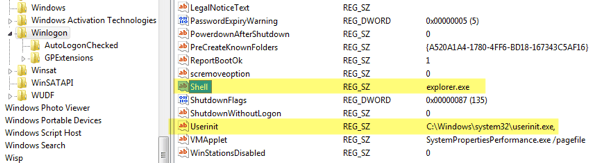
الطريقة الرابعة - استعادة المجلدات السابقة
Windows لدى المستكشف هذا الخيار يسمى استعادة المجلدات السابقة ، والتي ستقوم بذلك بالضبط عند تسجيل الدخول. يمكنك تعطيله عن طريق فتح Explorer ، والنقر على تنظيمثم خيارات المجلد والبحث.
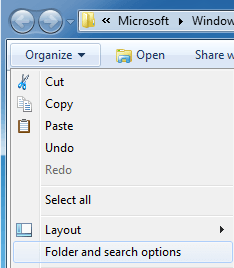
تأكد من عدم تحديد استعادة نوافذ المجلدات السابقة عند تسجيل الدخول.
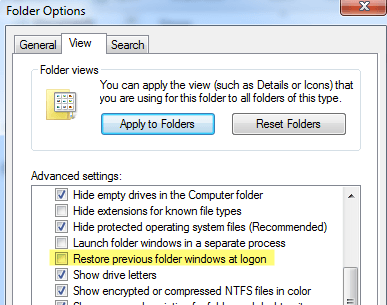
الطريقة الخامسة - الحذف مفتاح التسجيل
بالنسبة لبعض المستخدمين ، إذا كان لديك برنامج Internet Explorer الإصدار الخامس مثبتًا (لبعض الأسباب المجنونة) ، فعليك حذف مفتاح في السجل. انتقل إلى:
HKEY_CURRENT_USER\Software\Microsoft\Windows\CurrentVersion\Explorer
المضي قدما وحذف قيمة DesktopProcess من مفتاح التسجيل.
الطريقة 6 - برامج الطرف الثالث
بعض أجهزة كمبيوتر Acer تحتوي على برنامج مزعج يسمى SmartStart والذي سيأخذ أي شيء تفتحه بعد تحميل Windows ويبدأ تشغيله تلقائيًا في المرة التالية التي تقوم فيها بتسجيل الدخول. يمكنك إما إلغاء تثبيت البرنامج أو فتحه وتعيين أو إزالة البرامج التي تريدها عند بدء التشغيل. بالإضافة إلى هذا البرنامج ، أبلغ أشخاص آخرون عن مشكلات في البرامج مثل Choice Guard ، إلخ. جرِّب إلغاء تثبيت أي برامج جديدة قد تكون ثبّتها مؤخرًا ومعرفة ما إذا كان ذلك يؤدي إلى إصلاح المشكلة.
إذا كنت لا تزال تواجه هذه المشكلة ، نشر تعليق هنا مع التفاصيل وسنحاول تقديم المساعدة. استمتع!